Convertir fácilmente WMA a MP3 con el Reproductor de Windows Media
Introducción
Bienvenido a "La Guía Definitiva para Convertir WMA a MP3 con el Reproductor de Windows Media". Esta completa guía profundizará en los detalles de la perfecta conversión de sus archivos de audio de wma a mp3 windows media player.
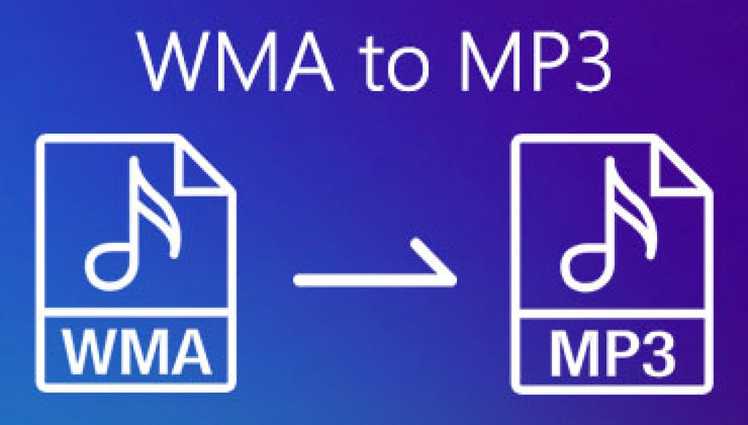
Tanto si eres un principiante como un usuario experimentado, te guiaremos paso a paso con claridad y sencillez, garantizando una transición sin problemas para tus necesidades de audio.
Además, te presentamos HitPaw Univd, una potente herramienta que complementa al Reproductor de Windows Media, mejorando tu experiencia de conversión con sus avanzadas funciones. Prepárese para liberar todo el potencial de sus archivos de audio y convertirlos sin esfuerzo al formato MP3 con total confianza. Emprendamos juntos este viaje hacia la perfección del audio.
Parte 1. Comprender los formatos WMA y MP3
En esta sección, profundizaremos en los fundamentos de los formatos de conversión de wma a mp3 de windows media player, explorando sus distinciones, ventajas y desventajas, al tiempo que destacaremos la necesidad de convertir WMA a MP3 para mejorar la compatibilidad.
1.1 ¿Qué son WMA y MP3?
Windows Media Audio (WMA) y Moving Picture Experts Group Audio Layer III (MP3) son formatos de archivo de audio muy populares para almacenar y reproducir audio digital. WMA, desarrollado por Microsoft, es conocido por su compresión de alta calidad y su compatibilidad con sistemas basados en Windows. En cambio, MP3, un formato ampliamente adoptado, presume de una calidad de sonido excepcional y es compatible con varias plataformas y dispositivos.
1.2 Diferencias y comparaciones
Aunque ambos formatos sirven para almacenar audio, difieren significativamente en cuanto a técnicas de compresión, tamaño de los archivos y compatibilidad. Los archivos WMA suelen ofrecer tamaños más pequeños con una calidad de audio comparable a la del MP3, pero son compatibles sobre todo con sistemas basados en Windows. En cambio, los archivos MP3 tienen una aceptación más universal y pueden reproducirse en muchos dispositivos y sistemas operativos.
1.3 Ventajas y desventajas
La ventaja de WMA radica en su eficaz compresión, que reduce el tamaño de los archivos y mantiene una calidad de audio aceptable. Sin embargo, su compatibilidad fuera del ecosistema Windows es limitada. MP3, con su amplia compatibilidad, garantiza una reproducción perfecta en muchos dispositivos y aplicaciones de software. No obstante, los archivos MP3 pueden ser más grandes que los WMA.
1.4 Necesidad de conversión
Dada la mayor compatibilidad y aceptación generalizada del formato MP3, surge la imperiosa necesidad de convertir wma de windows media player a mp3. Ya sea para compartir música con amigos, subir pistas a plataformas en línea o disfrutar de tus canciones favoritas en dispositivos que no sean Windows, convertir WMA a MP3 garantiza una reproducción y accesibilidad sin problemas.
En las siguientes secciones, te guiaremos en la conversión de tus archivos WMA a MP3 mediante el Reproductor de Windows Media y HitPaw Univd, lo que te permitirá aprovechar eficazmente las ventajas de ambos formatos.
Parte 2. Cómo convertir WMA a MP3 con el Reproductor de Windows Media
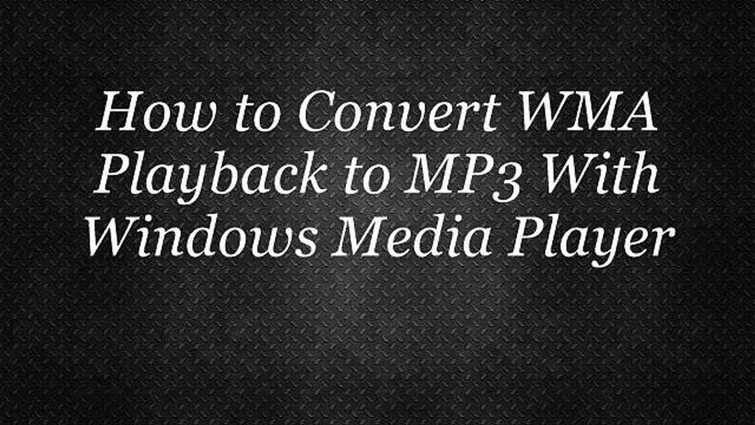
En esta sección, te explicaremos cómo convertir archivos wma a mp3 windows media player. Sigue estos sencillos pasos acompañados de ayudas visuales para convertir tus archivos de audio sin problemas.
Pasos
1. Utiliza el Reproductor de Windows Media para importar archivos WMA. Alternativamente, puede utilizar arrastrar y soltar para importar su archivo después de buscar su archivo WMA para asegurarse de que el archivo está listo para ser convertido a la biblioteca.
2. El botón "Organizar", situado en la esquina superior izquierda del menú, permite seleccionar "Opciones" antes de seleccionar la opción "RIP Música".
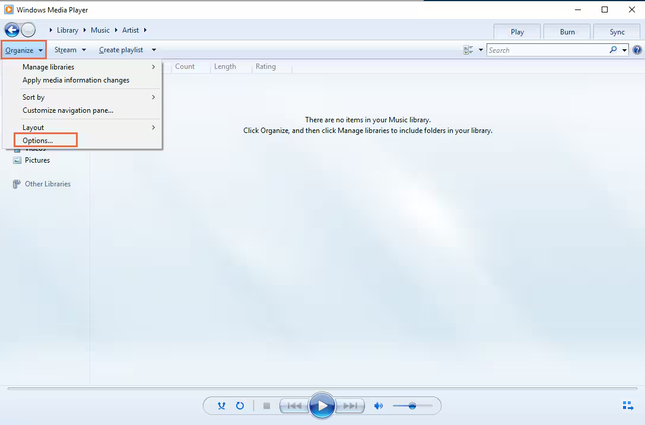
3. Haz clic en el botón "Copiar música" de la nueva ventana que aparece y, a continuación, desplázate hacia abajo hasta encontrar el botón "Cambiar". Elige una ubicación de carpeta para el archivo convertido.
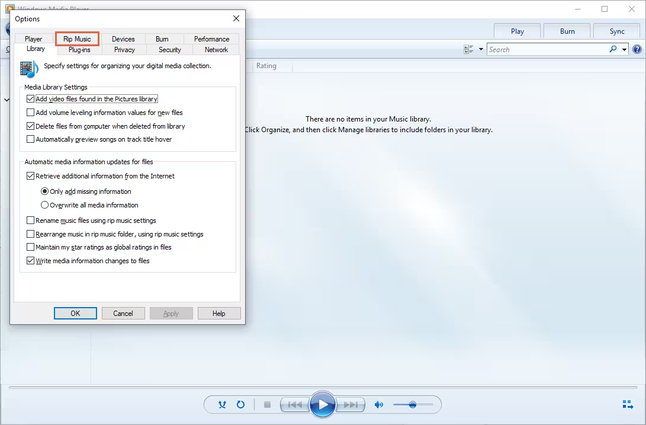
Haz clic en el botón "Formato" para desplegar el menú. Desplázate hacia abajo y selecciona "MP3" como formato. También puedes ajustar el bitrate de audio a tu gusto.
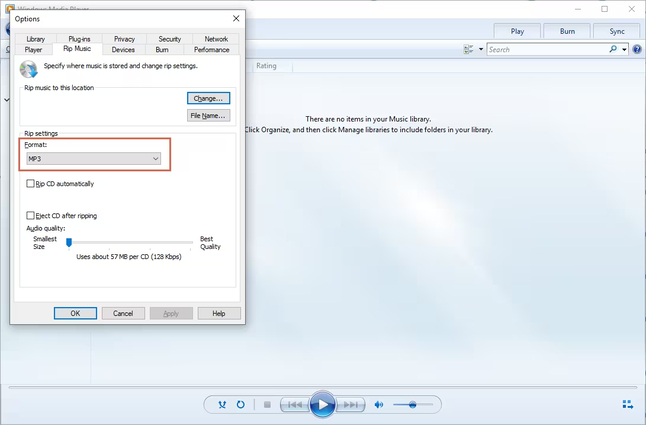
4. Una vez seleccionados los archivos WMA, haz clic en la pestaña "Archivo" de la barra de menús y elige "Guardar como" y "Formato MP3" para iniciar el proceso de conversión.
5. Selecciona la carpeta de destino donde quieres guardar los archivos MP3 convertidos y haz clic en "Aceptar" para iniciar el proceso de conversión. Windows Media Player convertirá los archivos WMA seleccionados a formato MP3.
6. Una vez finalizada la conversión, verás un mensaje de confirmación indicando que los archivos WMA se han convertido correctamente a formato MP3. Ahora puedes acceder a tus archivos MP3 en la carpeta de destino especificada.
Siguiendo estos sencillos pasos, puedes convertir sin esfuerzo wma a mp3 con windows media player, garantizando la compatibilidad y accesibilidad en varios dispositivos y plataformas.
Parte 3. WMA a MP3: La mejor alternativa al Reproductor de Windows Media
HitPaw Univd (HitPaw Video Converter) es un software completo y fácil de usar diseñado para manejar todos los aspectos de conversión de video y audio con facilidad, incluyendo mp3 a wma windows media player. Si necesita convertir formatos de foto/video o editar videos con precisión, HitPaw Univd le ofrece una solución eficaz y sin problemas.
Las diversas características y la potente funcionalidad de HitPaw Univd lo convierten en la opción definitiva para los usuarios que buscan una solución completa de procesamiento de video. Si usted es un creador de contenidos, videógrafo, o un ávido consumidor de medios de comunicación, HitPaw Univd ofrece las herramientas para gestionar y manipular sus archivos de audio y video sin esfuerzo.
Características
- Conversión de formatos: HitPaw Univd es compatible con muchos formatos de foto y video, lo que le permite convertir entre ellos sin esfuerzo.
- Edición de video: El software proporciona potentes herramientas de edición, que le permiten recortar, recortar, fusionar, añadir subtítulos, aplicar efectos y personalizar tus videos según tus preferencias.
- Herramientas adicionales: HitPaw Univd incluye varias herramientas populares, como un compresor de imágenes, conversión de 2D a 3D y mucho más, lo que lo convierte en una completa solución integral para todas tus necesidades de procesamiento de video.
Pasos
-
1. Cuando se abra el software, en la esquina superior izquierda de la interfaz principal, seleccione Añadir audio. Alternativamente, puede arrastrar y soltar el archivo de audio en la placa para la conversión. Por favor, selecciona Añadir Video o arrastra el archivo de video a la aplicación para extraer el audio de un video.

-
2. Seleccionando el triángulo invertido en la esquina inferior derecha de cada archivo, puede elegir el formato de salida para ese archivo en particular. En la esquina inferior izquierda, haga clic en Convertir todo para elegir un formato de salida común para todos los archivos importados.
Aquí, elige la pestaña Audio de las opciones de formato de salida y selecciona el formato que desees. A continuación, selecciona la calidad de salida.

Después de seleccionar un formato de salida, puedes cambiar el codificador, la frecuencia de muestreo, la velocidad de bits y otras características del formato haciendo clic en el icono de edición.

Después de seleccionar el formato de salida, puedes comprobar la información sobre el formato y el tamaño del archivo en la interfaz principal.

-
3. Haz clic en Convertir o Convertir todos los archivos en Windows con calidad sin pérdidas cuando estés satisfecho con tu elección.

-
4. Puedes ver los archivos convertidos seleccionando la opción Convertidos en la parte superior. Para ver los archivos completados, haz clic en Abrir carpeta. Si es necesario, puedes ajustar el audio haciendo clic en Añadir a la lista de ajustes.

Parte 4. Preguntas Frecuentes sobre Convertir WMA a MP3 con Windows Media Player
Q1. ¿Puede VLC convertir M4A a MP3?
A1. Sí, VLC puede convertir M4A a MP3.
Q2. ¿Pierde calidad la conversión de WMA a MP3?
A2. La conversión de WMA a MP3 suele conllevar una pequeña pérdida de calidad de audio debido a la compresión.
Q3. ¿Por qué no se reproducen mis archivos WMA en el Reproductor de Windows Media?
A3. Es posible que sus archivos WMA no se reproduzcan en el Reproductor de Windows Media debido a que faltan códecs o a que los archivos están dañados.
Conclusión
En conclusión, convertir mp3 a wma windows media player es crucial para mejorar la compatibilidad y accesibilidad de tus archivos de audio. Mientras que Windows Media Player ofrece una solución básica, Univd Convertidor de MP3 emerge como la herramienta definitiva con sus diversas características y funcionalidad sin fisuras.
Agiliza hoy mismo tus necesidades de conversión de video y audio con HitPaw Univd y abre un mundo de posibilidades. Da el siguiente paso hacia la perfección de audio y explora HitPaw Univd ahora.















 HitPaw VikPea
HitPaw VikPea HitPaw VoicePea
HitPaw VoicePea

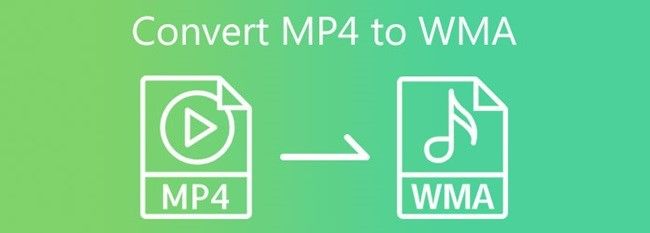


Compartir este artículo:
Valorar este producto:
Juan Mario
Redactor jefe
Trabajo como autónomo desde hace más de cinco años. He publicado contenido sobre edición de video, edición de fotos, conversión de video y películas en varios sitios web.
Más ArtículosDejar un comentario
Introduce tu opinión sobre los artículos de HitPaw